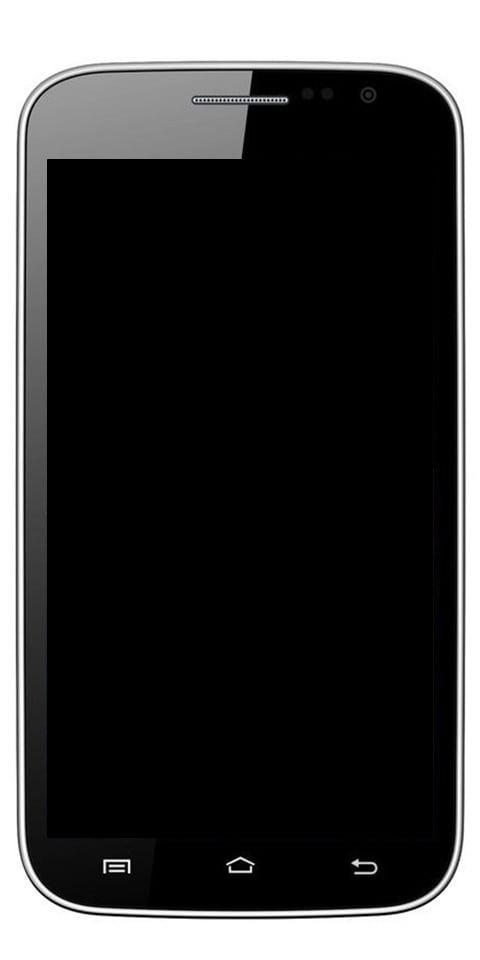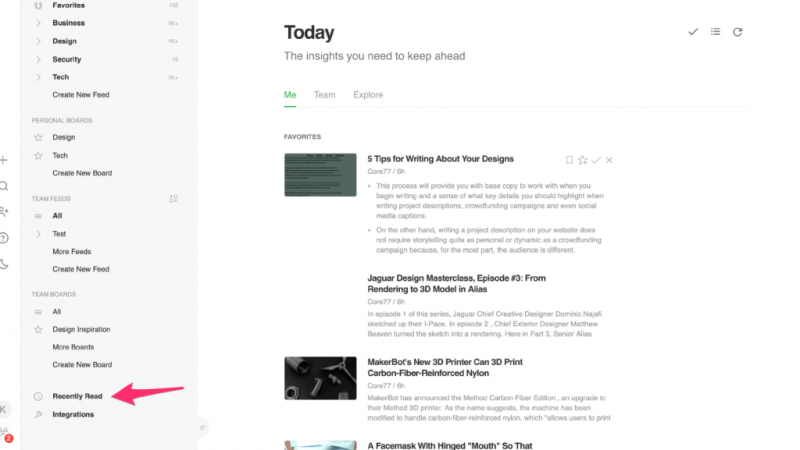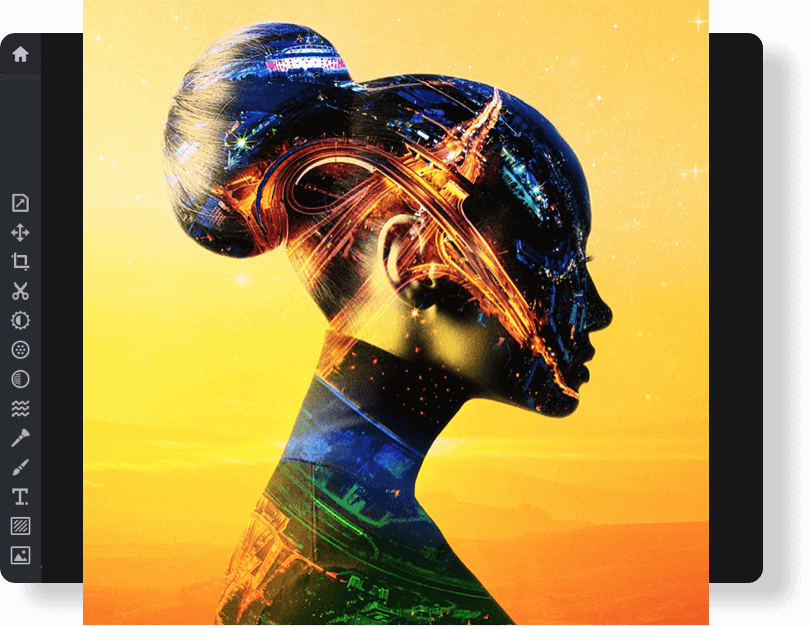데스티니 가디언 즈가 PC에서 실행되지 않음-해결 방법

nvidia GeForce Experience에 게임을 추가하는 방법
온라인 멀티 플레이어 게임 장르에는 기본적으로 별도의 팬층이 있습니다. 그리고 최근에는 플레이어들에게도 엄청난 성장을 보였습니다. 이 장르의 유명한 게임 중 하나는 데스티니 가디언 즈 실제로 2017 년에 나 왔으며 여전히 대중들 사이에서 인기있는 타이틀입니다. 이 1 인칭 슈팅 게임은 번지를 통해 개발되었으며, 실제로 두 게임 콘솔 인 Play Station 4와 Xbox One 용으로 처음 출시되었습니다. 2017 년 이후에는 Microsoft Windows도 출시되었습니다. Destiny 2는 이제 Google Stadia에서도 사용할 수 있습니다. 이 기사에서는 데스티니 가디언 즈가 PC에서 실행되지 않음 – 해결 방법에 대해 설명합니다.
이 게임에서 여러분은 수호자 (보호자)의 역할을해야하며 외계인의 분노로부터 지구상의 마지막 도시를 보호하기 위해 모든 노력을 기울여야합니다. 최근 PC 버전 게임에서 사용자가 게임을 열 수없는 문제가 제기 된 것으로 알려졌다. 당신도 직면하고 있다면, 실제로이 전투에서 당신은 혼자가 아닙니다. 다행히이 게시물을 통해 해결 방법을 제공하고 데스티니 가디언 즈가 문제를 해결하지 못하는 문제를이 문제 해결 가이드의 도움으로 해결하는 방법을 안내합니다. 그렇게 말하면서 이것이 당신을 흥미롭게 만들었다면 실제로 기사 자체를 살펴 보겠습니다.
데스티니 가디언 즈가 PC에서 실행되지 않음 – 해결 방법
음, 좋아하는 게임이 게임을 할 수없고 처음부터 열리지 않는다는 사실은 정말 실망 스러울 수 있습니다. 데스티니 가디언 즈 PC 게임도 같은 문제를 겪고 있다면 가장 먼저 할 수있는 일 중 하나가 있습니다. PC가 데스티니 가디언 즈 게임을 실행하는 데 필요한 모든 최소 요구 사항을 충족하는지 확인하십시오. 이 게임을 플레이하는 데 필요한 최소 시스템 요구 사항은 다음과 같습니다.
데스티니 가디언 즈 : 최소 PC 요구 사항
| 운영 체제 | Windows 7, 8 또는 Windows 10 64 비트 |
| 프로세서 | Intel Core i3 3250 3.5GHz / AMD FX-4350 4.2GHz |
| 제도법 | NVIDIA GeForce GTX 660 2GB / AMD Radeon HD 7850 2GB |
| 기억 | 6GB RAM |
| 저장 | 104GB 여유 공간 |
| 회로망 | 광대역 인터넷 연결 |
PC에서 위의 요구 사항을 충족했지만 여전히 데스티니 가디언 즈 PC 게임을 열 수없는 경우. 다음은이 문제를 해결하기 위해 시도해 볼 수있는 5 가지 방법입니다.
관리자 권한으로 실행
PC에서 완벽하게 실행하려면 특정 관리자 권한과 일부 파일이 PC에 필요한 많은 게임이 있습니다. 그리고 이것이 데스티니 가디언 즈가 PC에서 실행되지 않는 이유 중 하나 일 수 있습니다. 관리자로 게임을 실행하려면 :
- 데스티니 가디언 즈 게임 바탕 화면 아이콘을 마우스 오른쪽 버튼으로 클릭하고 속성 .
- 로 향하십시오 적합성 탭을 클릭 한 다음 이 프로그램을 관리자로 실행 .
- 탭 대다 그리고 누르십시오 확인 변경 사항을 저장하기 위해.
- 게임을 다시 시작하고이 트릭이 도움이되는지 확인하십시오.
드라이버 업데이트
데스티니 가디언 즈와 같은 게임 충돌은 PC에 실제로 오래되거나 오래된 드라이버가 설치되어있는 경우에도 발생할 수 있습니다. 주요 사항 중 하나는 기본적으로 그래픽 카드 드라이버를 업데이트하는 것입니다. 업데이트 된 PC에서 드라이버를 확인하고 업데이트하는 방법은 다음과 같습니다.
LCD 그림자 / 고스트 이미지 / 탄 이미지
- 키보드에서 Win + X 키를 누릅니다.
- 고르다 기기 관리자 .
- 그런 다음 업데이트 할 장치를 선택하고 마우스 오른쪽 버튼으로 클릭 한 다음 드라이버 업데이트를 선택합니다.
- 실제로 사용 가능한 경우 Windows가 업데이트 된 드라이버를 자동으로 검색하도록하는 것이 좋습니다.
- Windows에서 최신 드라이버를 찾을 수없는 경우 언제든지 그래픽 제조업체 웹 사이트를 방문하여 업데이트 할 수 있습니다.
불필요한 프로그램 종료
다른 소프트웨어가 기본적으로 충돌을 일으키고 제대로 실행하기 위해 다른 프로그램을 억제하는 시나리오가 항상 있습니다. 이러한 유형의 경우 가장 좋은 방법은 모든 프로그램을 닫고 게임을 열어 보는 것입니다. 불필요한 프로그램을 종료하려면 다음 단계를 따르세요.
- 키보드의 Ctrl + Shift + Del 버튼을 동시에 누릅니다.
- 그러면 작업 관리자가 열립니다.
- 이제 프로세스 탭에서 불필요한 프로그램도 모두 종료하십시오.
- 리소스를 소비하는 프로세스를 마우스 오른쪽 버튼으로 누르고 작업 끝내기를 선택합니다.
- Windows를 제대로 실행하는 데 중요한 프로세스를 종료해서는 안됩니다.
최신 Windows 업데이트 설치
이전 버전의 Windows OS에 존재하는 버그도 데스티니 가디언 즈 PC 게임이 열리지 않는 이유 중 하나 일 수 있습니다. 따라서 항상 새 업데이트를 사용할 수있을 때마다 Windows OS를 업데이트하는 것이 좋습니다. Windows OS 사본을 실제로 업데이트하려면 :
- 우선 키보드에서 Windows 키를 누르십시오.
- 그런 다음 Windows 업데이트를 입력하고 Enter 키를 누르십시오.
- 업데이트 확인을 탭합니다.
- Windows는 이제 사용 가능한 업데이트를 자동으로 확인합니다.
- 사용 가능한 새 업데이트가 있으면 지금 설치를 클릭하십시오.
- 설치가 완료되면 PC를 다시 시작하십시오.
- 이제 데스티니 가디언 즈 PC 게임을 다시 시작하고 도움이되는지 확인하십시오.

Apex 범례 연결 시간이 초과되었습니다.
게임 또는 Steam 재설치
위의 수정 사항 중 어느 것도 작동하지 않으면 게임과 스팀 런처 자체를 다시 설치하는 것이 좋습니다. 그런 다음 이것이 데스티니 가디언 즈가 출시되지 않는 문제의 원인인지 확인합니다. 이를 수행하려면 :
- 먼저 Steam을 엽니 다.
- 라이브러리를 탭하십시오.
- Destiny 2를 마우스 오른쪽 버튼으로 클릭 한 다음 제거를 선택합니다.
- 삭제를 탭하십시오.
- 데스티니 가디언 즈도 다시 다운로드하여 설치하세요.
데스티니 가디언 즈를 다시 설치해도 도움이되지 않으면 Steam 런처를 제거한 다음 다시 설치할 수도 있습니다.
- Steam 런처의 다운로드 위치로 이동하세요.
- Steam 앱 폴더를 복사 한 다음 백업으로 다른 곳에 붙여 넣으십시오.
- 제어판을여십시오.
- 이제 프로그램 제거 옵션을 선택하십시오.
- Steam을 마우스 오른쪽 버튼으로 탭하고 제거하십시오.
- 삭제가 완료되면 Steam 런처를 다시 다운로드하고 설치하십시오.
- 그런 다음 복사 한 Steam 앱 폴더를 붙여 넣으세요.
- 이 트릭이 도움이되는지 확인하십시오.
더욱이
그래서, 여러분들은이 포스트에서 제 쪽에서 그것을 가지고 있습니다. 이 글이 마음에 드셨기를 바라며 위에서 제시 한 방법과 트릭에 따라 문제없이 데스티니 가디언 즈 PC 게임을 열 수 있었으면합니다. 위에서 언급 한 팁 중 어떤 것이 도움이되었는지 아래의 의견에 알려주거나 공유하고 싶은 다른 방법이 있는지 알려주십시오. 그 덕분에 데스티니 가디언 즈 PC 게임을 아무 문제없이 실행할 수있었습니다.
오류 963은 무엇입니까
결론
좋아요, 모두 여러분이었습니다! 이 기사를 좋아하고 도움이 되었기를 바랍니다. 그것에 대한 의견을 보내주십시오. 또한이 기사와 관련된 추가 질문과 문제가있는 경우. 그런 다음 아래 댓글 섹션에 알려주십시오. 곧 연락 드리겠습니다.
좋은 하루 되세요!
참조 : 로컬 앱 개발 비용과 역외 비용